Cách thay đổi phím tắt cho Siri trên máy Mac
Siri có thể là một công cụ hữu ích để thực hiện các tác vụ đơn giản trên máy Mac. Từ việc kiểm tra nhanh thời tiết đến thực hiện các phép tính toán, Siri có thể làm được rất nhiều việc. Bạn có thể kích hoạt trợ lý ảo từ thanh menu macOS hoặc phím micrô trên bàn phím máy Mac.
Phải thừa nhận rằng, việc điều chỉnh thao tác nhấn phím định trước để kích hoạt Siri là khả thi; trong một số trường hợp nhất định, việc điều chỉnh này có thể là bắt buộc. Trong các đoạn tiếp theo, chúng tôi sẽ đi sâu vào lý do đằng sau nhu cầu có thể sửa đổi kích hoạt Siri dựa trên bàn phím trên máy Mac, cũng như cung cấp hướng dẫn từng bước để thực hiện những thay đổi đó.
Thay đổi phím tắt để kích hoạt Siri trên máy Mac của bạn
Việc sửa đổi chữ viết tắt của bàn phím tương đối đơn giản và có thể được thực hiện thông qua ứng dụng Tùy chọn hệ thống. Tuy nhiên, hành động này yêu cầu người dùng kích hoạt chức năng Siri trên máy tính Macintosh của họ. Để sửa đổi tổ hợp phím để gọi Siri, vui lòng tuân theo bộ hướng dẫn đơn giản sau:
Vui lòng truy cập Tùy chọn hệ thống bằng cách nhấp vào biểu tượng ứng dụng nằm trên thanh công cụ của bạn hoặc bằng cách chọn nó từ menu Apple được hiển thị trong thanh menu.
Vui lòng chọn tùy chọn “Siri & Spotlight” từ menu thanh bên được cung cấp.
Vui lòng chọn menu thả xuống bên cạnh “Phím tắt bàn phím” và định cấu hình phím tắt ưa thích của bạn.
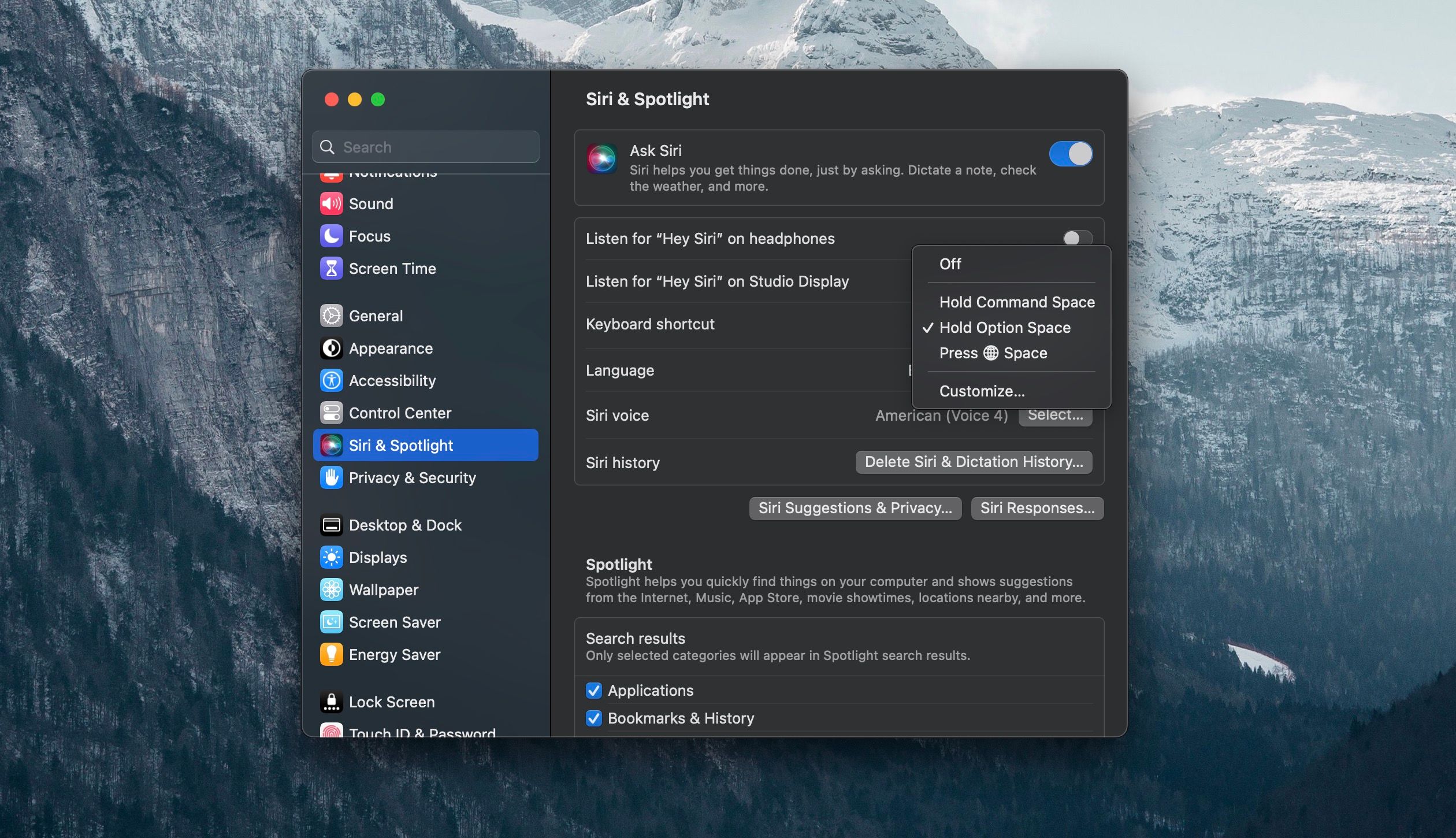
Bạn có tùy chọn sử dụng các phím tắt có thể tùy chỉnh cho Siri nếu các tùy chọn được xác định trước không đủ. Để truy cập tính năng này, chỉ cần chọn “Tùy chỉnh” và nhập nhiệm vụ bạn muốn cho Siri trong trường được chỉ định.
Ngoài ra, người ta có thể sửa đổi cách trình bày giọng nói mặc định của Siri bằng cách điều hướng đến bảng cài đặt nói trên và chọn phương án thay thế ưa thích của họ từ các tùy chọn có sẵn trong cùng một giao diện.
Khi nào cần thay đổi phím tắt cho Siri
Nếu bạn quan tâm đến việc sử dụng bàn phím của bên thứ ba, thì có thể cần phải sửa đổi phím tắt mặc định được gán cho Siri do macOS chỉ định phím micrô trên bàn phím của Apple làm phương thức nhập mặc định để kích hoạt Siri.
Ngoài ra, một số bố cục bàn phím của bên thứ ba nhất định có thể không bao gồm phím ký hiệu chuyên dụng để nhập ký hiệu, bắt buộc phải sử dụng tổ hợp thay thế, chẳng hạn như nhấn phím Tùy chọn, sau đó là thanh dấu cách để chèn ký tự.
Chọn phím mong muốn của bạn để kích hoạt Siri
Giờ đây, người ta có thể tùy chỉnh kích hoạt Siri bằng cách chọn tổ hợp phím ưa thích trên máy Mac của mình. Tính năng này cho phép người dùng sửa đổi trình tự phím bất kể họ đang sử dụng Magic Keyboard hay bất kỳ bàn phím ngoài thông thường nào khác. Bằng cách định cấu hình các phím thích hợp, mọi người có thể nhanh chóng triệu hồi Siri mà không gặp bất kỳ trở ngại nào, bất kể loại bàn phím được sử dụng.